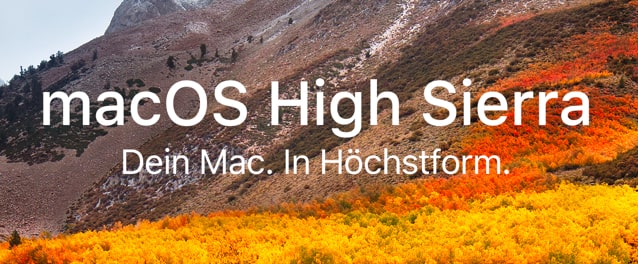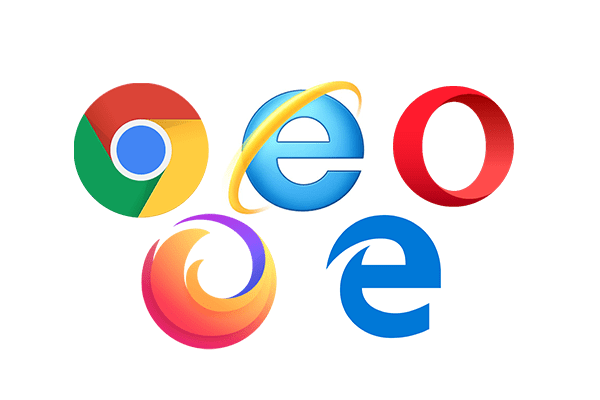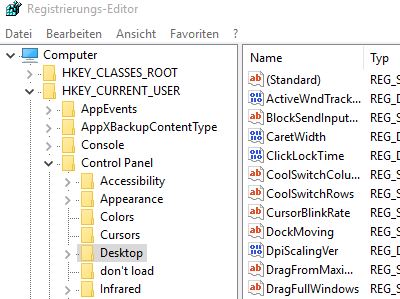Oft sind es nur verzweifelte Anwender, die sich mit der Frage an mich wenden: Wie kann ich meinen Windows Bildschirm drehen – und zwar so, dass das Bild wieder richtig herum ist. Zwar stellt die Möglichkeit, das angezeigte Bild um 90°, bzw. 180° zu drehen eine durchaus nützliche Funktion dar, aber meist passiert es doch unabsichtlich.
Den Windows Bildschirm drehen
Inzwischen kenne ich die Tastenkombination auswendig, mit der die meisten Anwender versehentlich Ihren Windows Bildschirm drehen. Das gleichzeitige Drücken von STRG + ALT sowie eine der Pfeiltasten kann das Bild in vier verschiedenen Positionen ausrichten.
- STRG + ALT + Pfeiltaste links – dreht das Bild auf die linke Seite.
- STRG + ALT + Pfeiltaste rechts dreht das Bild auf die rechte Seite.
- STRG + ALT + Pfeiltaste runter spiegelt das Bild horizontal (auf den Kopf).
Mit der Tastenkombination STRG + ALT + Pfeiltaste hoch kommst Du immer wieder in die korrekte Ausgangsposition zurück. Sollte das Bild auf dem Monitor also unbeabsichtigt gedreht worden sein, so kannst Du mit diesem Shortcut immer wieder die richtige Ausrichtung herstellen.
Aber wann kann es erwünscht sein, den Windows Bildschirm drehen zu können? Bei bestimmten Präsentationen oder auch beim Monitoring könnte es von Vorteil sein, einen Breitbild Monitor hochkant zu betreiben. Viele Monitore bringen die Funktion bereits mit und lassen sich um 90° (oder mehr) verstellen. In diesem Fall muss dann auch das angezeigte Bild gedreht werden. Und genau hierfür sind die oben genannten Tastenkombinationen gedacht.
Windows Bildschirm drehen über die Einstellungen
Natürlich lässt sich das Bild nicht nur über die Shortcuts drehen, sondern auch über die grafische Oberfläche (GUI) von Windows. Hierzu öffnest Du in Windows 10 die Einstellungen (Windows Taste + I) und klickst anschließend auf „System„. Du bist nun direkt im Reiter „Bildschirm“ und kannst dort unter „Ausrichtung“ das Bildformat ändern.
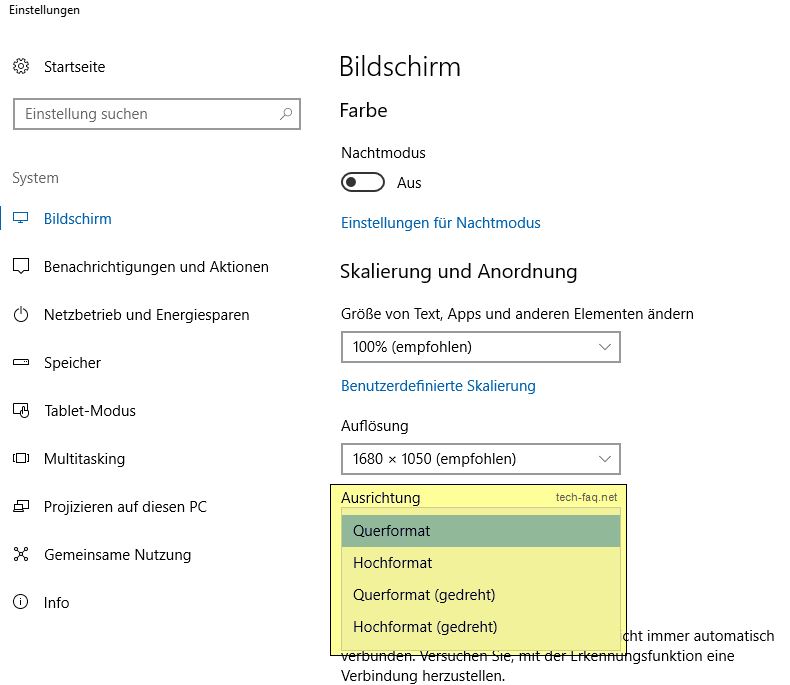
Die dort getätigten Änderungen sind exakt die selben Einstellungen, wie jene der Shortcuts. Du kannst also die über die GUI getätigten Einstellungen auch mittels Tastenkombination wieder ändern.
Auch interessant:
- Sperrbildschirm deaktivieren in Windows 10
- Alle Sperrbildschirm Bilder von Windows 10 speichern
- Wichtige Windows Tastenkombinationen
- Windows Installationsdatum auslesen
Dieser Artikel ist wie alle anderen auf dieser Seite kostenlos für Dich und ich hoffe, ich konnte Dir weiterhelfen. Wer möchte, kann diesem Blog eine kleine Aufmerksamkeit in Form einer kleinen Spende (PayPal) oder über die Amazon Wunschliste zukommen lassen.